使用ISO镜像升级至Win8.1 RTM并保留个人数据的方法
脚本之家
Windows 8.1 RTM的各个版本都已经泄露了,所以,如果你不愿意等到10月中旬,现在就可以找一找资源并升级到Windows 8.1正式版。不过,由于目前已经泄露的都是ISO镜像,所以需要进行全新安装,这就意味着你会丢失自己的设置和应用。那么,如果你已经安装了Windows 8.1预览版,如何才能升级至RTM正式版呢?好消息是,使用ISO镜像也能实现从Windows 8.1预览版升级至RTM,这样就能保留原有的个人数据。方法也很简单,只要修改一下Windows 8.1 ISO镜像中的cversion.ini文件。

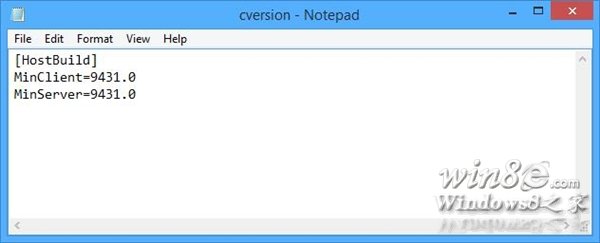
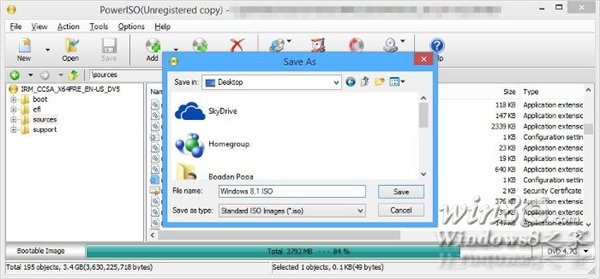
具体步骤如下:
1、下载Windows 8.1 RTM版ISO镜像。
2、下载一款第三方ISO镜像管理软件,例如PowerISO或者UltraISO,此类工具可以让你对虚拟盘中的所有文件进行修改。
3、安装完成ISO镜像管理软件(下面以PowerISO举例)后,用它打开并浏览Windows 8.1 ISO文件,到“sources”文件夹中查找cversion.ini文件。

CODE
[HostBuild]
MinClient=9458.0
MinServer=9458.0
5、将字符9458修改为9431,这是Windows 8.1预览版的版本号,这样安装器就能正确检测到你想要升级的系统版本了,从而能够在升级时保留设置的应用程序。
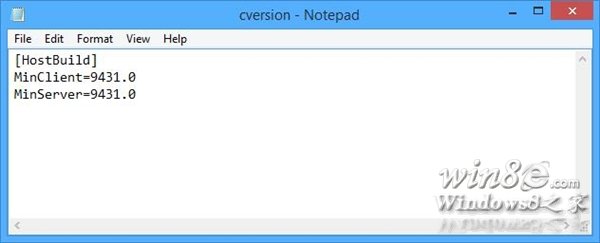
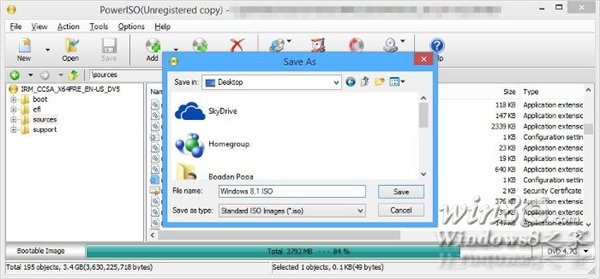
PS:有用户表示,你只需将ISO镜像中的cversion.ini文件删除,也能实现同样的效果,但是我们不建议这样做,可能会导致不必要的问题。
